Não existem muitos RDBMS (Sistemas de Gerenciamento de Banco de Dados Relacionais), portanto, ao compartilhar conteúdo do Access 2010 com alguém, você precisa confirmar se ele está instalado na outra extremidade. Para resolver isso, o Access 2010 oferece uma maneira fácil de exportar tabelas de banco de dados para um arquivo de texto simples. Assim, você pode facilmente trocar e compartilhar um arquivo de texto sem a necessidade de nenhum compilador/codificador específico para abri-lo.
Para começar, inicie o Access 2010 e abra a tabela de banco de dados que você deseja exportar para um arquivo de texto simples.
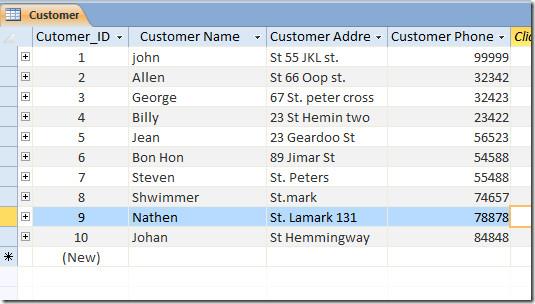
Navegue até a aba Dados Externos e clique em Arquivo de Texto.
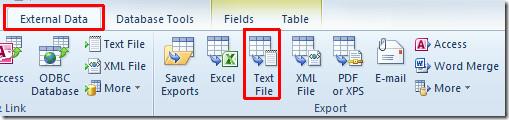
A caixa de diálogo Exportar - Arquivo de Texto será exibida. Insira o caminho da pasta para onde deseja exportar a tabela do banco de dados. Em Opções de Exportação, ative a opção Exportar dados com formatação e layout . Se desejar abrir o arquivo de texto exportado imediatamente, ative a opção Abrir o arquivo de destino após a conclusão da operação de exportação . Clique em OK para prosseguir.
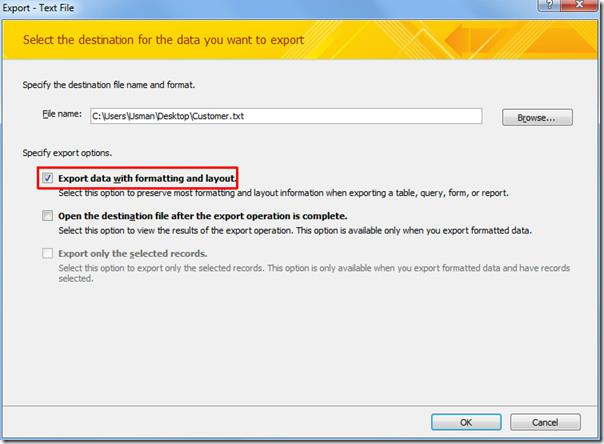
Selecione um formato de codificação na lista de opções disponíveis: Windows (padrão), MS-DOS, Unicode, Unicode (UTF-8). Clique em OK para continuar.
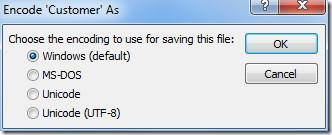
Para salvar etapas de exportação, ative a opção Salvar etapas de exportação e clique em Fechar.
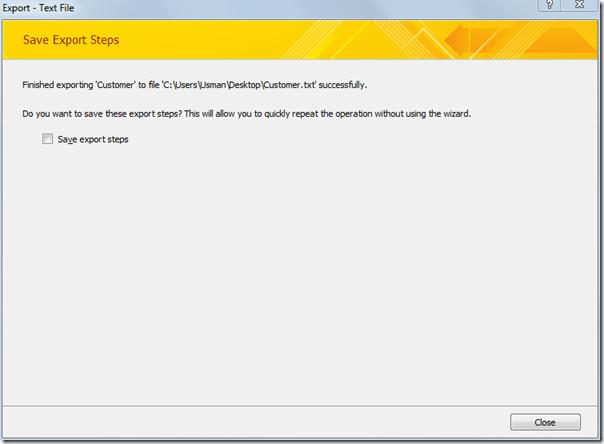
Antes de trocar o arquivo de texto, abra-o para verificar o posicionamento do campo/linha e qualquer outra discrepância.
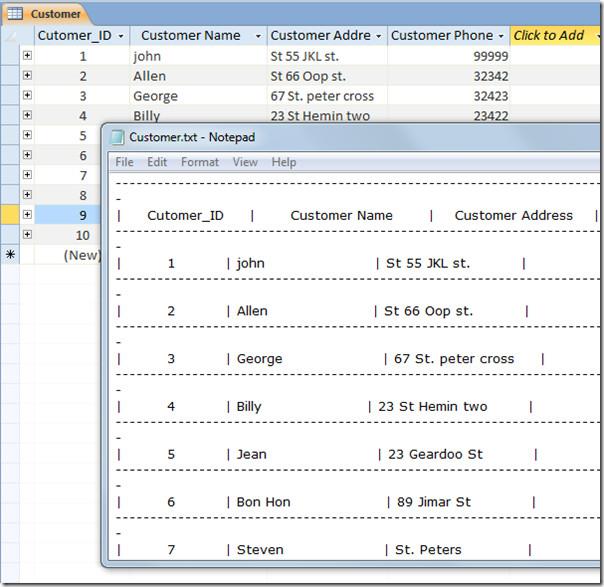
Você também pode conferir os guias revisados anteriormente sobre como criar tabelas no Access 2010 usando apenas comandos SQL e como criptografar banco de dados com senha no Access 2010

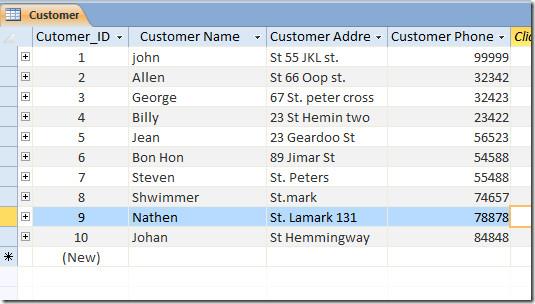
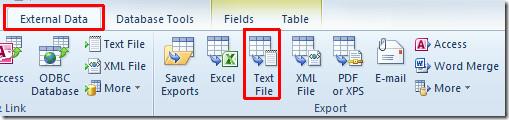
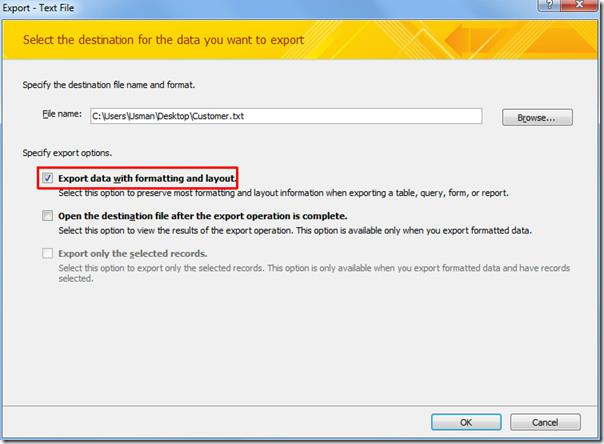
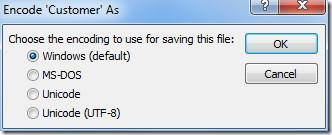
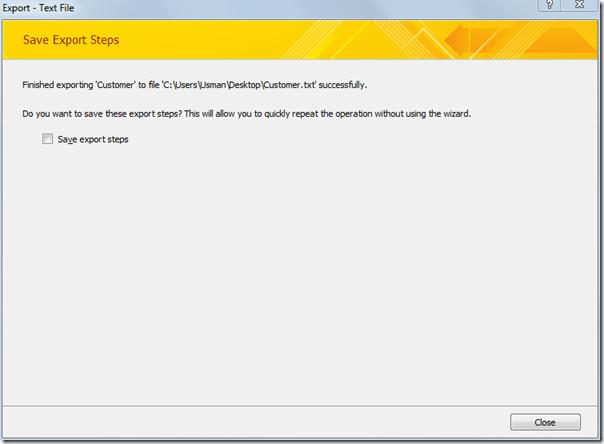
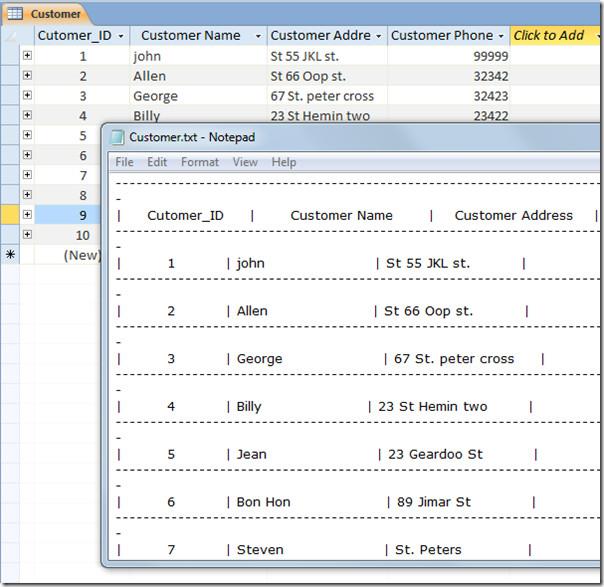




![Exportar/Importar Configurações da Faixa de Opções e da Barra de Ferramentas de Acesso Rápido [Office 2010] Exportar/Importar Configurações da Faixa de Opções e da Barra de Ferramentas de Acesso Rápido [Office 2010]](https://tips.webtech360.com/resources8/r252/image-8447-0829093801831.jpg)



